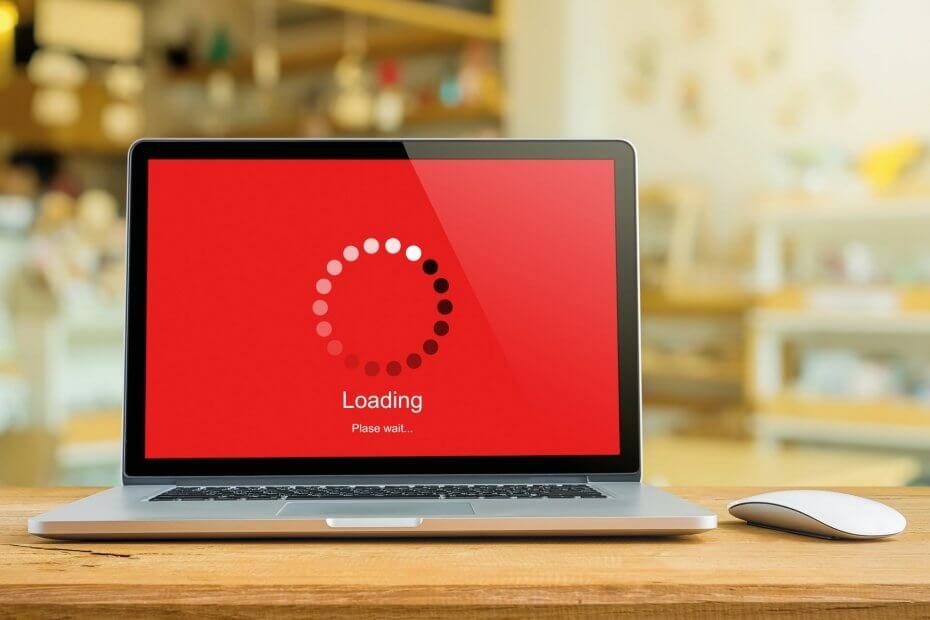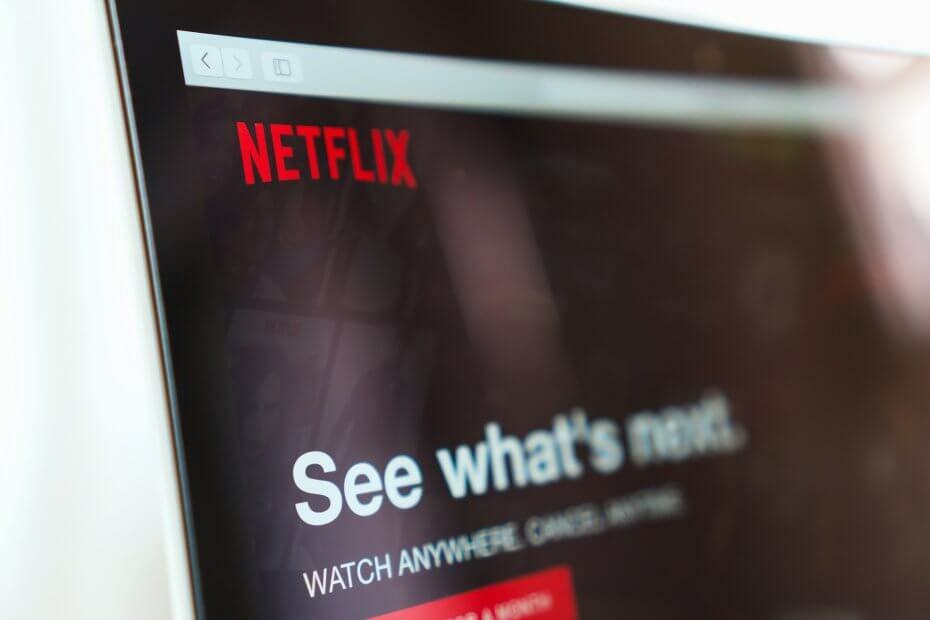- Появление на экране кода ошибки Netflix M7111-1331-4027 может быть пугающим, но это руководство вам поможет.
- Чтобы начать процесс исправления, убедитесь, что ваш браузер совместим с Netflix, а затем выполните следующие действия.
- Ознакомьтесь с нашим обширным Netflix Hub для получения более полезной и подробной информации по этой теме.
- Если вы хотите быть уверены, что всегда сможете устранять коды ошибок, посетите наш простой в использовании Исправить раздел потокового видео.

Это программное обеспечение исправит распространенные компьютерные ошибки, защитит вас от потери файлов, вредоносных программ, сбоев оборудования и оптимизирует ваш компьютер для достижения максимальной производительности. Исправьте проблемы с ПК и удалите вирусы прямо сейчас, выполнив 3 простых шага:
- Скачать Restoro PC Repair Tool который поставляется с запатентованными технологиями (патент доступен здесь).
- Нажмите Начать сканирование чтобы найти проблемы с Windows, которые могут вызывать проблемы с ПК.
- Нажмите Починить все для устранения проблем, влияющих на безопасность и производительность вашего компьютера
- Restoro был загружен 0 читатели в этом месяце.
Код ошибки Netflix M7111-1331-4027 появляется в случае сбоя программы в браузере, из которого вы получаете доступ к Netflix.
Это сообщение об ошибке возникает, когда в кеше есть неверные данные, мешающие воспроизведению, или ваш браузер не соответствует требованиям для воспроизведения шоу от Netflix.
Пользователи смогут исправить эту ошибку с небольшим устранением неполадок, поскольку проблема довольно проста для понимания и не требует никаких специальных знаний.
Как исправить код ошибки Netflix M7111-1331-4027?
1. Подтвердите браузер, поддерживающий Netflix
Netflix требует следующих версий браузера для успешной потоковой передачи.
- Гугл Хром: Совместим с Windows 7 ОС и более поздние версии, Mac OS X 10.9.
- Microsoft Edge: Windows 10
- Internet Explorer11: совместим с Windows 8.1 или другими более поздними версиями.
- Mozilla Firefox версии 58: Windows Vista или Mac OS X 10.7
- Safari: Mac OS X 10.10 Yosemite.
- Opera: Windows Vista с пакетом обновления 2, Mac OS X 10.9 или новее.
Убедитесь, что вы используете Netflix в одном из указанных выше веб-браузеров. Хотя другие браузеры могут получить доступ к Netflix, вы можете получить ошибку при их использовании.
Мы рекомендуем использовать браузер, в котором есть функции, обеспечивающие плавную потоковую передачу. опыт, такой как встроенные блокировщики рекламы, конкурентоспособная вычислительная мощность и встроенные VPN, чтобы избежать гео-ограничения.

Опера
Наслаждайтесь беспрепятственной потоковой передачей с помощью этого современного и интуитивно понятного универсального браузера!
2.Проверьте статус сервера
Сервер Netflix запущен и работает? В прошлом сообщалось о нескольких случаях, когда на странице Netflix отображалось сообщение об ошибке, когда сервер не работает.
В результате он больше не будет доступен для проверки статуса сервера.
- Вы можете посетить официальный веб-сайт Netflix, чтобы просмотреть статус сервера.
- Ищите информацию на разных форумах или в разных сообществах.
3. Отключите расширения Chrome, чтобы исправить Код ошибки Netflix M7111-1331-4027
Если на вашем компьютере включены расширения Chrome, у вас могут возникнуть проблемы с воспроизведением Netflix в браузере. Следуйте этому краткому руководству о том, как отключить расширения, чтобы снова начать потоковую передачу.
- Откройте Google Chrome и введите хром: // расширения адрес в диалоговом окне

- Сейчаспереключатьвсе расширения выключенный.

- Продолжите, перезапустив Chrome и снова попробуйте получить доступ к Netflix.
4. Обновление / переустановка Chrome
- Нажмите кнопку Windows на вашем ПК и введите Панель управления в строке поиска Windows.
- Нажмите Панель управления значок из результатов поиска, которые появятся после ввода.
- Когда Панель управления открывается окно, выберитеУдалить программу

- Просмотрите список приложений, пока не найдете значок Chrome.
-
Щелкните правой кнопкой мыши на значке Chrome и выберитеУдалить

- Когда программа будет удалена, перезагрузите компьютер.
- Затем загрузите Последняя версияхрома и установите его.
После установка, проверьте, было ли удалено сообщение об ошибке.
5. Удалить данные просмотра Google Chrome
- Щелкните браузер Chrome, чтобы запустить его.
- Продолжите, щелкнув параметры значок, который отображается в виде трехточечного значка в правом верхнем углу экрана вашего ПК.

- Выберите Дополнительные инструменты и нажмите Очистить данные просмотра чтобы появилось всплывающее окно.
- Когда отображается проверка Просмотр данных коробка.
- проверять Печенье и другие данные сайта коробка.
- проверять Кешированные изображения и файлы коробка.

- И для последнего щелчка очистить данные коробка.

Если вы очень внимательно выполните все вышеперечисленные пункты, то сможете решить код ошибки Netflix M7111-1331-4027.
Не стесняйтесь поделиться с нами своим опытом, используя раздел комментариев ниже.
 По-прежнему возникают проблемы?Исправьте их с помощью этого инструмента:
По-прежнему возникают проблемы?Исправьте их с помощью этого инструмента:
- Загрузите этот инструмент для ремонта ПК получил рейтинг "Отлично" на TrustPilot.com (загрузка начинается на этой странице).
- Нажмите Начать сканирование чтобы найти проблемы с Windows, которые могут вызывать проблемы с ПК.
- Нажмите Починить все исправить проблемы с запатентованными технологиями (Эксклюзивная скидка для наших читателей).
Restoro был загружен 0 читатели в этом месяце.
Часто задаваемые вопросы
Причина, по которой вы не можете смотреть Netflix на своем Chromebook, заключается в том, что некоторые элементы не обновляются в вашей системе. Также полезно иметь Windows 10 установлена на вашем Chromebook.
Да, вы можете использовать Chromebook по истечении срока его службы, но вы не сможете получать новые обновления.
Да, Netflix может работать практически в любом браузере, но лишь немногие из них могут предоставить вам лучший опыт Netflix.
![4 лучших софта для вещания на Twitch [Руководство на 2021 год]](/f/fc9c8b55fb986cd759ad2e62c3f606bb.jpg?width=300&height=460)